Chrome prend en charge des centaines de commutateurs de ligne de commande différents qui peuvent ajouter des fonctionnalités au navigateur, en modifier le fonctionnement ou en supprimer des fonctionnalités.
Certains commutateurs ne sont utiles que pour les développeurs, car ils leur permettent de tester certaines fonctionnalités de Chrome, tandis que d'autres ont des utilisations pratiques que les utilisateurs du navigateur Web apprécieront également.
La liste suivante présente les principaux commutateurs de ligne de commande de Chrome pour les utilisateurs du navigateur.
Avant cela, j'aimerais vous expliquer le processus de configuration, qui explique comment ajouter un ou plusieurs commutateurs de ligne de commande au navigateur Chrome.
Remarque : Le guide explique comment procéder sous Windows uniquement.
Ajout de commutateurs de ligne de commande à Chrome

Vous avez deux options principales pour le faire. Tout d'abord, vous pouvez ouvrir la ligne de commande Windows, changer le répertoire en répertoire Chrome et exécuter des commandes à l'aide de chrome.exe suivi des commandes à exécuter. Un exemple serait la commande suivante exécutée dans le répertoire de l'application Chrome sur le système.
chrome.exe --reset-variation-state
La façon la plus simple de le faire est la suivante:
- Tapez sur la touche Windows, tapez cmd et appuyez sur Entrée.
- Utilisez CD pour changer le répertoire dans votre répertoire de profil Chrome.
- Si vous utilisez Windows XP, il s’agit de % USERPROFILE% \ Paramètres locaux \ Application Data \ Google \ Chrome \ Application.
- Si vous utilisez Windows Vista ou une version plus récente, il s’agit de % LOCALAPPDATA% \ Google \ Chrome \ Application
- Tapez chrome.exe suivi de la touche espace, puis de la ligne de commande que vous souhaitez exécuter. Notez qu'ils commencent toujours par deux tirets.
Cela est très utile pour les tests, mais si vous aimez une certaine commande et que vous souhaitez l'exécuter à tout moment, vous souhaiterez peut-être rendre ces modifications permanentes afin qu'elles soient automatiquement utilisées chaque fois que vous chargez Chrome.
Si vous démarrez Google Chrome à partir d'un raccourci, placé sur le bureau, dans la barre des tâches ou dans le menu Démarrer, vous pouvez facilement y ajouter des commutateurs de ligne de commande. Faites un clic droit sur le raccourci, localisez Google Chrome, faites un clic droit dessus et sélectionnez Propriétés.
L'onglet Raccourci devrait s'ouvrir automatiquement. Il affiche le chemin de chargement du navigateur dans le champ cible. À la fin du champ, après la fermeture ", ajoutez un espace, puis les commutateurs de ligne de commande que vous souhaitez utiliser.
Ajoutez un autre espace entre chaque commutateur de ligne de commande si vous souhaitez en utiliser plusieurs.
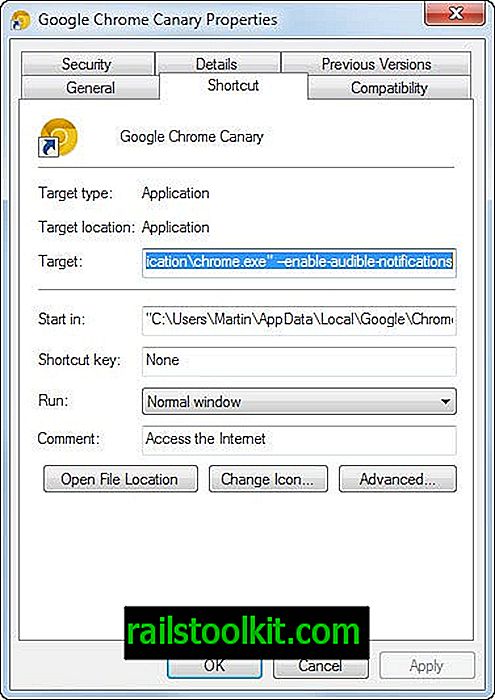
Commutateurs de ligne de commande Chrome utiles
| Commander | La description |
| --ash-force-desktop | Force l'utilisation de la version de bureau de Chrome |
| --disable-3d-apis | Désactive les apis 3D, y compris WebGL et Pepper 3D |
| --disable-accelerated-video | Désactive la vidéo accélérée par GPU |
| --disable-background-mode | Les applications en arrière-plan ne continueront pas à s'exécuter lors de la fermeture de Chrome. |
| --disable-gpu | Désactive l'accélération matérielle à l'aide du GPU |
| --disable-plugins | Empêche tous les plugins de fonctionner |
| --disable-plugins-discovery | Désactive la découverte des plugins manquants |
| --disable-preconnect | Désactive les préconnexions TCP / IP spéculatives |
| --disable-translate | Désactive la fonctionnalité Google Translate |
| --dns-prefetch-disable | Désactiver le prélecture DNS |
| --enable-kiosk-mode | Mode Kiosque pour Chrome OS |
| --incognito | Lance Chrome directement en mode de navigation privée Incognito |
| --media-cache-size | Espace disque utilisé par le cache média en octets |
| --multi-profils | Activer plusieurs profils dans Chrome |
| --new-profile-management | Activer la nouvelle gestion de profil dans Chrome |
| - pas d'expériences | Exécuter Chrome sans expériences définies dans chrome: // flags |
| - pas de pings | Pas de lien hypertexte pour l'audit |
| --no-referrers | Utiliser Chrome sans envoyer de référents |
| --purge-memory-button | Ajouter le bouton de purge mémoire à Chrome |
| --reset-variation-state | Modifier les essais sur le terrain pour lesquels le navigateur est actuellement inscrit |
| --restore-last-session | Restaurer la dernière session en cours |
| --ssl-version-min | Spécifiez la version SSL minimum acceptée |
| --start maximisé | Démarre la fenêtre Chrome maximisée. |
| --window-position | Spécifiez la position initiale de la fenêtre en utilisant --window-position = x, y |
| --la taille de la fenêtre | Spécifiez la taille initiale de la fenêtre en utilisant --window-position = x, y |
Pour une liste complète des commutateurs, consultez cette page.














